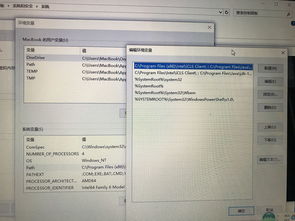怎么升级操作系统到windows7,如何将操作系统升级到Windows 7
时间:2024-11-27 来源:网络 人气:
如何将操作系统升级到Windows 7
一、检查系统兼容性
在开始升级之前,首先需要确认您的电脑配置是否满足Windows 7的最低要求。以下为Windows 7的推荐配置:
CPU:至少1GHz或更快的32位(x86)或64位(x64)处理器
内存:至少1GB RAM(32位)或2GB RAM(64位)
硬盘空间:至少16GB可用硬盘空间(32位)或20GB可用硬盘空间(64位)
图形卡:DirectX 9图形设备,至少256MB内存
您可以通过右键点击“我的电脑”或“此电脑”,选择“属性”来查看您的电脑配置。
二、准备升级工具
为了顺利完成升级,您需要准备以下工具:
Windows 7安装光盘或ISO镜像文件
U盘启动工具(如Rufus)
Windows 7升级顾问软件(Windows7UpgradeAdvisor)
您可以从微软官方网站下载Windows 7安装光盘或ISO镜像文件,并使用U盘启动工具将其制作成可启动U盘。
三、运行Windows 7升级顾问软件
下载并安装Windows 7升级顾问软件,运行该软件后,它会扫描您的电脑配置,并给出是否适合升级到Windows 7的评估报告。
如果软件提示您的电脑配置不适合升级,您可能需要升级硬件或考虑其他操作系统。
四、备份重要数据
在升级操作系统之前,请确保备份您的所有重要数据,以防止在升级过程中数据丢失。
您可以使用Windows自带的“备份和还原”功能,或使用第三方备份软件进行备份。
五、设置BIOS启动顺序
在安装Windows 7之前,需要设置BIOS启动顺序,确保电脑从安装介质启动。
开机时按下F2或Del键进入BIOS设置,将启动顺序设置为从光盘或U盘启动,然后保存设置并退出BIOS。
六、开始安装Windows 7
将Windows 7安装光盘或U盘插入电脑,重启电脑并按照屏幕提示操作。
选择安装语言、时间格式和键盘布局,然后点击“下一步”。
勾选“我接受许可条款”,然后点击“下一步”。
选择安装类型,如果是全新安装,请选择“自定义(高级)”,然后点击“下一步”。
选择安装盘,根据实际情况进行分区或格式化磁盘,然后点击“下一步”。
等待安装过程完成,重启电脑后,您将看到Windows 7的启动画面。
七、完成升级
在Windows 7中,您需要更新驱动程序、安装必要的软件和恢复备份的数据。
完成这些步骤后,您的电脑已成功升级到Windows 7。
通过以上步骤,您可以将操作系统升级到Windows 7。在升级过程中,请确保遵循操作指南,以免出现意外情况。祝您升级顺利!
相关推荐
- 制作windows xp pe系统,制作Windows XP PE系统的详细教程
- 小米二合一平板windows系统 自营,二合一平板电脑windows系统
- 怎么改windows系统桌面,Windows系统桌面美化与优化指南
- 怎样终止windows10系统更新
- 中文Windows系统本身不提供,Windows系统本身不提供的实用功能及解决方案
- 刷成windows系统文件,详细步骤解析
- 怎么让windows10系统变成英文版
- 双系统windows风扇不转,双系统Windows风扇不转的解决方法及原因分析
- 正在启动windows进不去系统,电脑启动卡在“正在启动Windows”怎么办?系统无法进入的解决方
- 双系统windows怎么切换系统盘, 准备工作
教程资讯
教程资讯排行